Vrstice
Vrstice na dobavnico vnašamo ročno ali s čitalcem črtne kode. Potrjujemo s tipkami za pomik Dol, Desno, Enter, Tab in ko potrdimo vnos, se nam odpre nova vrstica. Po tabeli vnosa vrstic se pomikamo s puščicami Gor, Dol, Levo, Desno. Vnos vrstice po vnosu šifre lahko potrjujemo z puščico Dol in v tem primeru se potrdi celotna vrstica s privzetimi količinami in vrednostmi in se odpre nova vrstica za vnos. Kjer je označen stolpec s »svinčnikom« ![]() lahko podatke spreminjamo. Na vrsticah imamo polje »Prevzeto«, katerega odkljukamo z dvakratnim klikom miške ali s tipko za presledek. S tem označimo, da blago ni bilo prevzeto na mestu izdaje dobavnice, temveč bo prevzeto naknadno npr. iz zunanjega skladišča. Takšne vrstice se zapišejo v »Izdajnice«. Polje »Prevzeto« je v povezavi z nastavitvami programa, kjer lahko določimo, da blago kupci v glavnem prevzemajo na sami blagajni (v tem primeruje polje »Prevzeto« s kljukico) ali pa, da kupci v glavnem prevzemajo blago drugje (v tem primeru je polje »Prevzeto« prazno in takšne vrstice gredo v izdajnice).
lahko podatke spreminjamo. Na vrsticah imamo polje »Prevzeto«, katerega odkljukamo z dvakratnim klikom miške ali s tipko za presledek. S tem označimo, da blago ni bilo prevzeto na mestu izdaje dobavnice, temveč bo prevzeto naknadno npr. iz zunanjega skladišča. Takšne vrstice se zapišejo v »Izdajnice«. Polje »Prevzeto« je v povezavi z nastavitvami programa, kjer lahko določimo, da blago kupci v glavnem prevzemajo na sami blagajni (v tem primeruje polje »Prevzeto« s kljukico) ali pa, da kupci v glavnem prevzemajo blago drugje (v tem primeru je polje »Prevzeto« prazno in takšne vrstice gredo v izdajnice).
Stolpce vrstic si lahko prilagodimo tako, da izločimo podatke, katere ne potrebujemo na vnosu. Postavimo se nad vrstice in z desnim klikom miške izberemo možnosti ali »Privzeto« - vrne original nastavitve ali »Izbira stolpcev« katero nam odpre okno za izbor stolpcev.

- Izpis dobavnice – če imamo potrjen izpis dobavnice
 , potem se nam ob potrditvi dobavnice prikaže izbor izpisa dobavnice. Če tega nimamo odkljukanega, potem se nam ob potrditvi ne prikaže izbor tiskanja in dobavnico lahko potem kasneje izpišemo iz same preglednice Negotovinska prodaja.
, potem se nam ob potrditvi dobavnice prikaže izbor izpisa dobavnice. Če tega nimamo odkljukanega, potem se nam ob potrditvi ne prikaže izbor tiskanja in dobavnico lahko potem kasneje izpišemo iz same preglednice Negotovinska prodaja. - Cena z DDV – če imamo v nastavitvah programa dovoljeno za izbor prikaza cen je
 aktivno. V tem primeru se nam na vrsticah prikazuje cena z ali brez DDV, odvisno od izbora.
aktivno. V tem primeru se nam na vrsticah prikazuje cena z ali brez DDV, odvisno od izbora. - Sestavnice – če imamo v nastavitvah programa nastavljeno uporabo sestavnic je ikona
 aktivna. Preko te ikone lahko prenesemo v dobavnico podatke iz vnaprej pripravljenih sestavnic. Sestavnice v trgovini na drobno uporabljamo v primerih, ko prodajamo neko opravljeno storitev, v tej pa so vključeni artikli, ki jih tako prodamo. Na samem računu se podatki o artiklih (prodanem blagu) iz sestavnic ne izpišejo, temveč je prikazana z nazivom in skupno ceno samo opravljena storitev.
aktivna. Preko te ikone lahko prenesemo v dobavnico podatke iz vnaprej pripravljenih sestavnic. Sestavnice v trgovini na drobno uporabljamo v primerih, ko prodajamo neko opravljeno storitev, v tej pa so vključeni artikli, ki jih tako prodamo. Na samem računu se podatki o artiklih (prodanem blagu) iz sestavnic ne izpišejo, temveč je prikazana z nazivom in skupno ceno samo opravljena storitev. - Uvoz iz RT – če imamo v nastavitvah programa nastavljeno uporabo ročnega terminala na izdajah blaga je ikona
 aktivna. Preko te ikone lahko prenesemo v dobavnico podatke o artiklih in količinah iz ročnega terminala. Iz ročnega terminala lahko uvažamo podatke izdaj trgovskega blaga, vrednostnega blaga in storitev.
aktivna. Preko te ikone lahko prenesemo v dobavnico podatke o artiklih in količinah iz ročnega terminala. Iz ročnega terminala lahko uvažamo podatke izdaj trgovskega blaga, vrednostnega blaga in storitev. - Uvoz iz xml datoteke – preko te ikone
 zaženemo obdelavo uvoza v dobavnico. Obdelava uvoza iz xml datotek služi za prenos podatkov iz drugih sistemov, lahko pa tudi znotraj modulov iCentra. Odpre se okno v katerem podamo mesto in ime xml datoteke. Mapa se predlaga iz nastavitev poslovalnice, lahko pa jo poljubno spreminjamo. Zadnje uporabljene nastavitve se naslednjič predlagajo. Datoteko za uvoz izberemo iz spustnega menija. Za potrebe verificiranja xml datoteke se ustrezno shemo posreduje s strani Saop d.o.o.
zaženemo obdelavo uvoza v dobavnico. Obdelava uvoza iz xml datotek služi za prenos podatkov iz drugih sistemov, lahko pa tudi znotraj modulov iCentra. Odpre se okno v katerem podamo mesto in ime xml datoteke. Mapa se predlaga iz nastavitev poslovalnice, lahko pa jo poljubno spreminjamo. Zadnje uporabljene nastavitve se naslednjič predlagajo. Datoteko za uvoz izberemo iz spustnega menija. Za potrebe verificiranja xml datoteke se ustrezno shemo posreduje s strani Saop d.o.o. 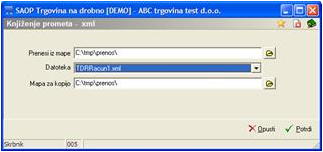
- Obdelava povezanih šifer artiklov – preko ikone »Povezane šifre« zaženemo pripomoček za tvorjenje dobavnice na podlagi obstoječih postavk, ki so v šifrantu artiklov določene kot povezane šifre. Npr. na zalogo prejemamo artikel, ki ga nato prodamo tako ali drugače obdelanega (npr. razrezanega) na drugi šifri in z drugačno ceno. Opis uporabe: Na povezanih šifrah se izdeluje količinski prejem na zalogo in kalkulacije. Ob knjiženju prejema se v primeru, da je na določenem ceniku nastavljeno »Polni cene povezanih artiklov«, se poleg cen povezanih šifer ažurira tudi cena artikla, ki ima tak artikel kot povezano šifro deljeno s faktorjem cen. Prodaja se nato npr. izvaja na nosilnih šifrah s cenami, ki so višje kot cene povezanih šifer. S tem pripomočkom pa se tvori nov dokument za vse vezane šifre tako, da se prodane količine predznači z minusom, ter tvori prodajo (razbremeni zalogo) na povezanih šifrah teh prodanih artioklov s količinami pomnoženimi s faktorjem količin in cenami pomnoženimi s faktorjem cen. V obdelavo pridejo samo postavke, ki še niso bile na tak način prenesene v dobavnico.

- Gumbi
 - Nastavitve barvne sheme okna negotovinske prodaje in povečevanje ali zmanjševanje velikosti pozicij dobavnic
- Nastavitve barvne sheme okna negotovinske prodaje in povečevanje ali zmanjševanje velikosti pozicij dobavnic
Gumb ![]() - Storno (Alt S) je aktiven pri popravljanju dobavnic. S tem lahko izbrano vrstico storniramo.
- Storno (Alt S) je aktiven pri popravljanju dobavnic. S tem lahko izbrano vrstico storniramo.
Gumb ![]() - Iz predračuna je aktiven pri vnosu novih dobavnic. Odpre se preglednica s predračuni in izbran predračun lahko prenesemo v dobavnico negotovinske prodaje. Če imamo določeno v nastavitvah programa, da koristimo predračune iz aplikacije FAK, potem se odpre okno s predračuni iz programa Fakturiranje.
- Iz predračuna je aktiven pri vnosu novih dobavnic. Odpre se preglednica s predračuni in izbran predračun lahko prenesemo v dobavnico negotovinske prodaje. Če imamo določeno v nastavitvah programa, da koristimo predračune iz aplikacije FAK, potem se odpre okno s predračuni iz programa Fakturiranje.
Gumb ![]() - Osveži cene nam omogoča, da enostavno povrnemo morebitne napačno vtipkane maloprodajne cene. Odpre se okno za potrditev akcije. Če potrdimo z »Da«, se ponovno poišče vse cene artiklov na dobavnici iz veljavnih nastavitev. Prav tako se osvežitev cen sproži ob zamenjavi šifre stranke. Tudi to osvežitev cen moramo dodatno potrditi.
- Osveži cene nam omogoča, da enostavno povrnemo morebitne napačno vtipkane maloprodajne cene. Odpre se okno za potrditev akcije. Če potrdimo z »Da«, se ponovno poišče vse cene artiklov na dobavnici iz veljavnih nastavitev. Prav tako se osvežitev cen sproži ob zamenjavi šifre stranke. Tudi to osvežitev cen moramo dodatno potrditi.
Gumb ![]() - Zapri (Alt Z) zapre okno za vnos in se vrne v preglednico Negotovinska prodaja.
- Zapri (Alt Z) zapre okno za vnos in se vrne v preglednico Negotovinska prodaja.
Gumb ![]() - Opusti (Alt O) sprazni ekran in čaka na vnos nove dobavnice.
- Opusti (Alt O) sprazni ekran in čaka na vnos nove dobavnice.
Gumb ![]() - Potrdi (Alt P) potrdi dobavnico in jo poknjiži.
- Potrdi (Alt P) potrdi dobavnico in jo poknjiži.
Gumb F11 je aktiven na polju za vnos serije, če se artiklu vodi zaloga po serijah. To velja tako za artikle s količinsko zalogo kot za artikle z vrednostno zalogo (tip V – Vrednostno blago). Odpre se dodatno okno s prikazom in možnostjo izbora obstoječe serije iz prometa (zaloge).
